:END:
Mikrotik y RouterOS tienen una sencilla forma de configurar el envío de notificaciones a través del correo electrónico.
⚠️ La presente publicación se ha realizado sobre un router Mikrotik AX³3 y la versión 7.11.2 de RouterOS
Para ello nos dirigimos al menú Tools -> Email y configuramos los datos del servidor de correo (SMTP) que vamos a utilizar para enviar el correo así como el usuario y la contraseña
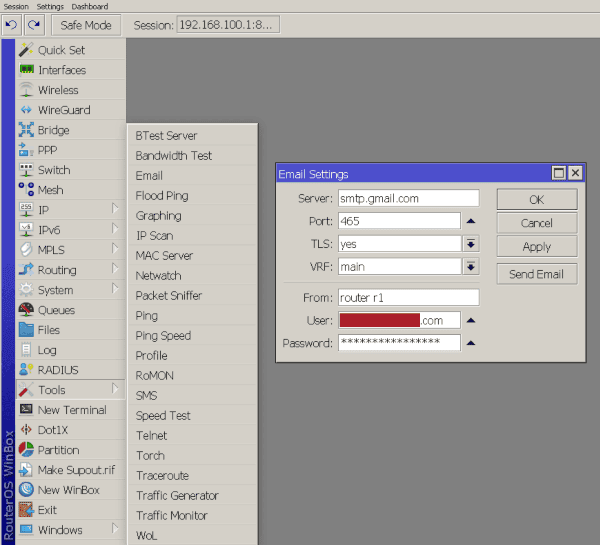
Podemos hacer una prueba para asegurarnos que esta bien configurado, haciendo clic en el botón Send Email se nos abre otra ventana donde volvemos a introducir los mismos datos y le volvemos a dar boton Send Email
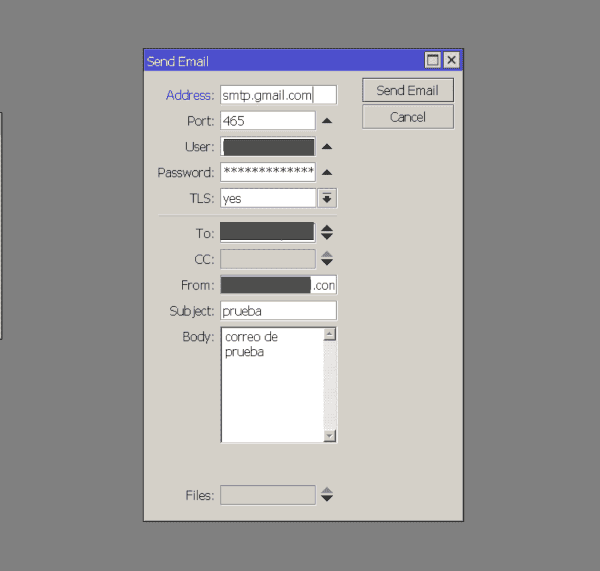
En el log del sistema podemos ver si hay algún tipo de error al la hora de enviar el mensaje
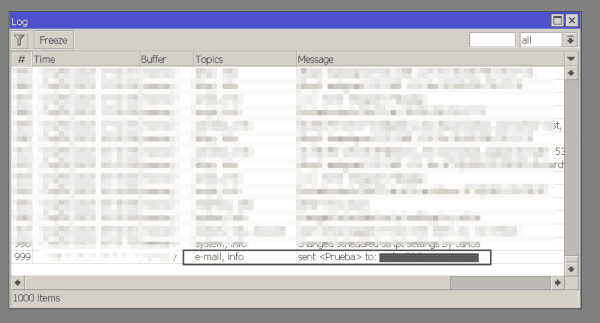
Si no hay errores recibiremos el correo de prueba en tu gestor de correo


Una vez configurado el correo, si queremos enviar una alarma o notificación de algún evento por correo simplemente añade al script la orden
/tool e-mail send to="direccion@correo" from="Router Mikrotik" subject="asunto" body="mensage";
Espero que te haya gustado, pasa un gran día 🐧
